MMD作品裏話、いずれ増えるであろう配布物の保管庫などなど。
ではまず、「基本図形」をクリックしてください。
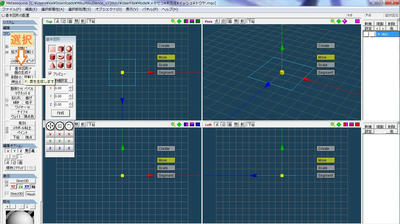
そして出てきたメニューの立方体をクリック。
一番下の「作成」をクリックすると立方体がひとつできます。
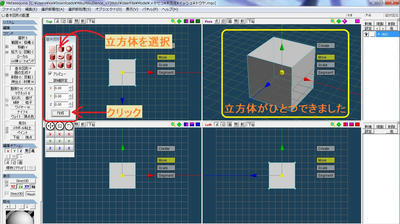
そのまま上部の「選択部処理」→「面を反転」を選択して、面を反転させます。
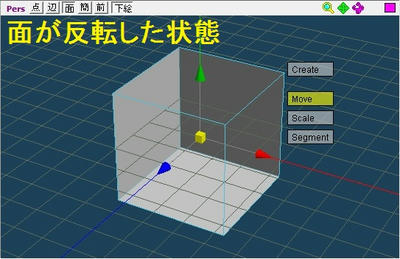
続いてコマンドパネルの「削除」を選択します。
そして下の画面の通りに面をクリックして削除します。
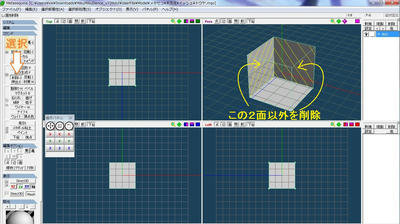
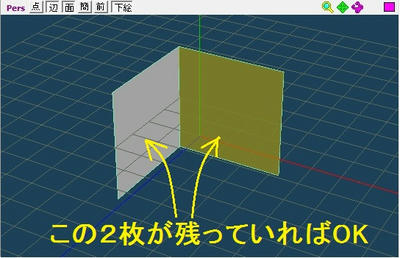
2枚だけ面が残った状態になったら、今度はコマンドパネルの「選択」をクリックして、正面の面を選択します。
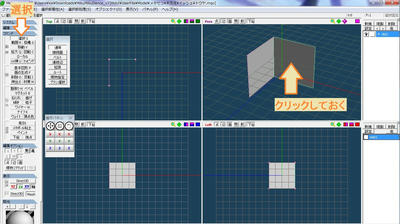
この状態で、材質パネルで「新規」を押すと「mat1」という項目がパネルに表示されます。
「mat1」をダブルクリック、もしくはその上の「設定」をクリックすると窓がひとつ開きます。
その中の「模様」欄で、下絵として使用する画像を選びます。

すいません、フォルダ移動を忘れておりました。
下絵は別フォルダにあっても特に問題はございません。
下絵を選び終わったら、OKをクリックします。
そして、先ほど正面の面を選択していたと思いますが、その状態で「選択部処理」→「面に現在の材質を指定」を選択します。
また、コマンドパネルの「材質」を選択して正面の面をクリックしても同じ動作になります。

正面の面に下絵が現れましたね!今回はポケモンBW2ライバルのヒュウくんを作っていきます。
ご自身で下絵を用意された方はある程度いい位置に来ていると思いますが、公式画などを利用している場合は位置がずれていますので、これを調整します。
コマンドパネルの「マッピング」を選択します。
出てきたメニューでは、「UV」と書かれたところにチェックが入っていると思います。
その上の■マークをクリックし、OKを押します。
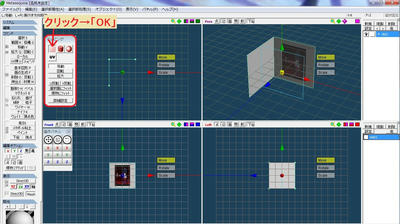
ハンドルが表示されましたね。
ハンドルの説明は以下の通りです。
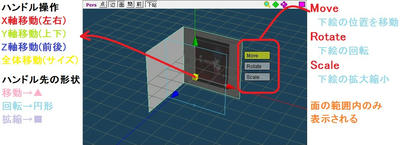
これを利用して、下絵の位置を調整していきます。
注意点は以下のとおり。
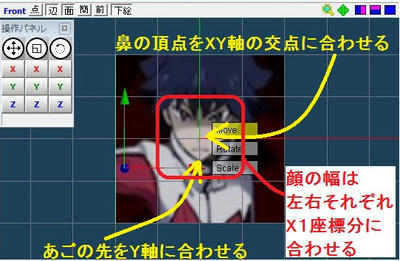
ある程度位置がきまったら、正面画の設定は完了です。
横顔画も同じように設定していきます。
材質を指定すると縞々になった…という方は、「Rotate」を選択して緑のラインをドラッグしてやると、下絵が回転して正しい位置にきます。

横顔も設定が終わったら、オブジェクトパネルの「obj1」横の空白をクリックしてオブジェクトをロックします。
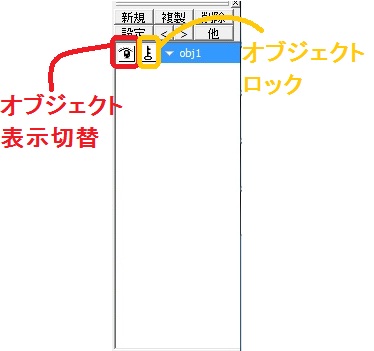
これで下絵の準備は完了です。
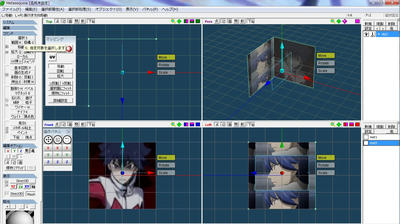
次項→目を作る
そして出てきたメニューの立方体をクリック。
一番下の「作成」をクリックすると立方体がひとつできます。
そのまま上部の「選択部処理」→「面を反転」を選択して、面を反転させます。
続いてコマンドパネルの「削除」を選択します。
そして下の画面の通りに面をクリックして削除します。
2枚だけ面が残った状態になったら、今度はコマンドパネルの「選択」をクリックして、正面の面を選択します。
この状態で、材質パネルで「新規」を押すと「mat1」という項目がパネルに表示されます。
「mat1」をダブルクリック、もしくはその上の「設定」をクリックすると窓がひとつ開きます。
その中の「模様」欄で、下絵として使用する画像を選びます。
すいません、フォルダ移動を忘れておりました。
下絵は別フォルダにあっても特に問題はございません。
下絵を選び終わったら、OKをクリックします。
そして、先ほど正面の面を選択していたと思いますが、その状態で「選択部処理」→「面に現在の材質を指定」を選択します。
また、コマンドパネルの「材質」を選択して正面の面をクリックしても同じ動作になります。
正面の面に下絵が現れましたね!今回はポケモンBW2ライバルのヒュウくんを作っていきます。
ご自身で下絵を用意された方はある程度いい位置に来ていると思いますが、公式画などを利用している場合は位置がずれていますので、これを調整します。
コマンドパネルの「マッピング」を選択します。
出てきたメニューでは、「UV」と書かれたところにチェックが入っていると思います。
その上の■マークをクリックし、OKを押します。
ハンドルが表示されましたね。
ハンドルの説明は以下の通りです。
これを利用して、下絵の位置を調整していきます。
注意点は以下のとおり。
ある程度位置がきまったら、正面画の設定は完了です。
横顔画も同じように設定していきます。
材質を指定すると縞々になった…という方は、「Rotate」を選択して緑のラインをドラッグしてやると、下絵が回転して正しい位置にきます。
横顔も設定が終わったら、オブジェクトパネルの「obj1」横の空白をクリックしてオブジェクトをロックします。
これで下絵の準備は完了です。
次項→目を作る
PR
この記事にコメントする
プロフィール
HN:
財前 きえ
年齢:
35
性別:
女性
誕生日:
1990/09/25
職業:
自由を求める仕事
趣味:
ネタに走る
自己紹介:
ニコニコ動画でMMDポケモン作品を公開しております。ときどき後悔もしております。
皆様の応援や突っ込みが何よりの励みでございます。
基本的にはついったーでつぶやいておりますので、興味のある方はフォローしてください。もれなくフォローバックに参ります。
@Z_Z_P
皆様の応援や突っ込みが何よりの励みでございます。
基本的にはついったーでつぶやいておりますので、興味のある方はフォローしてください。もれなくフォローバックに参ります。
@Z_Z_P
